-
WinActorについて
WinActorについて
- 活用シーン
- 導入事例
- イベント・セミナー
- 製品
- WinActorを使う
- トピックス

本コンテンツをダウンロードする前にこちらの利用条件を必ずご確認いただき、内容に同意をしたうえでダウンロードしてください。 また、"コンテンツの利用条件"は下のボタンからダウンロードし、お手元で保管してください。
空白区切りで表形式になっているテキストフォーマットから、WinActorノートを用いて特定列を抽出するために編集加工をするサンプルシナリオ(以降、本サンプルシナリオ)について説明します。
本サンプルシナリオは、以下の処理を行います。
本サンプルシナリオでは、以下のWinActorモジュールを使用します。
本サンプルシナリオは以下の環境で動作確認しています。
本サンプルシナリオの使い方は以下の通りです。
ダウンロードしたZIPファイルを展開し、展開したフォルダに含まれている本サンプルシナリオをWinActorで読み込みます。
本サンプルシナリオの実行にあたり、事前に設定が必要な変数は以下の通りです。
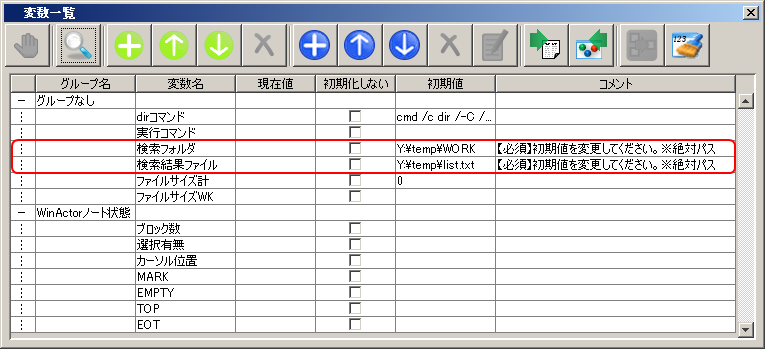
ファイルサイズの合計を求めたいフォルダ名を絶対パスで指定します。※フォルダを指定してください。
例) C:\winactor\sample
ファイルサイズの情報を出力するファイル名を絶対パスで指定します。※ファイルを指定してください。
例) C:\winactor\sample\結果.txt
WinActorで本サンプルシナリオを実行開始します。
ファイルサイズの計算が完了すると、ダイアログボックスにファイルサイズ計が表示されます。
ダイアログボックスの「OK」ボタンをクリックすると、本サンプルシナリオは終了します。
本サンプルシナリオでは、変数で誤った指定をした場合、エラーメッセージが出力されます。
詳細については、エラーメッセージ一覧を参照してください。
本サンプルシナリオで使用している実装テクニックについて説明します。
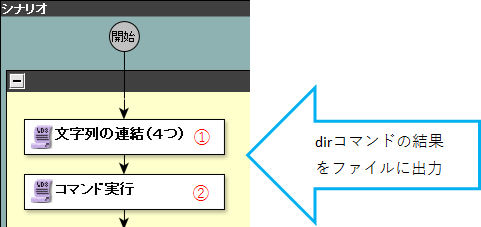
文字列の連結(4つ) ①
dirコマンド、検索フォルダと検索結果ファイルを連結させ、コマンドラインを生成します。
コマンド実行 ②
①で生成したコマンドを実行し、ファイルを生成します。
下記にコマンド実行結果例を示します。
ドライブ Y のボリューム ラベルは FSUsers です
ボリューム シリアル番号は 80DD-C5A4 です
Y:\temp\WORK のディレクトリ
2019/02/22 15:44 43412 444.doc
2019/02/22 10:08 49241 222.xlsx
2019/02/22 10:17 42900 333.doc
2019/02/22 11:48 169472 111.xls
2019/02/22 10:15 35983 777.pdf
2019/05/23 13:10 10641 888.xlsx
2019/02/22 10:15 35340 666.pdf
2019/02/22 15:44 45197 5555.xlsx
2019/03/18 13:38 432025 000.pdf
2019/05/21 19:00 287440 サンプル.ums6
2019/03/06 16:15 86537 999.pdf
11 個のファイル 1238188 バイト
0 個のディレクトリ 1543658520576 バイトの空き領域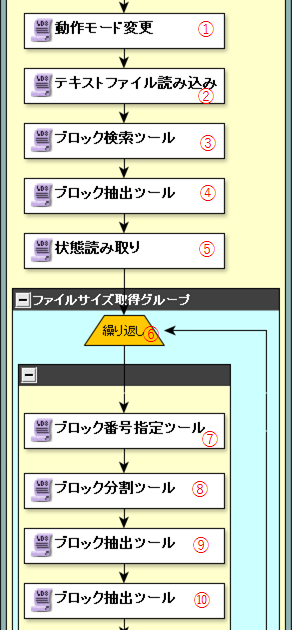
動作モード変更 ①
WinActorノートを表示します。
⇒使用した正規表現:'^[0-9]{4}/[0-9]{2}/[0-9]{2}'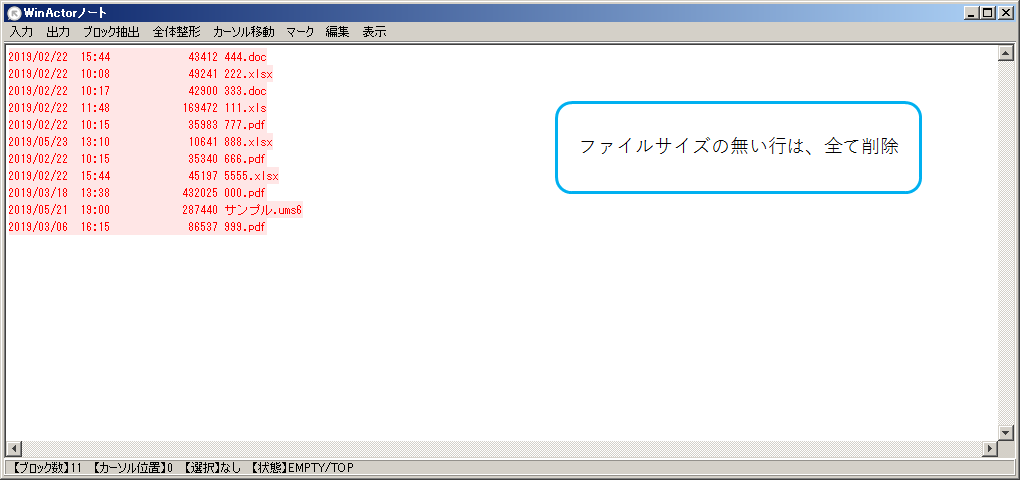
繰り返し ⑥
ファイルサイズを加算するため、ブロック数分繰り返します。
ブロック番号指定ツール ⑦
先頭ブロックを選択します。
⇒使用した正規表現:' +'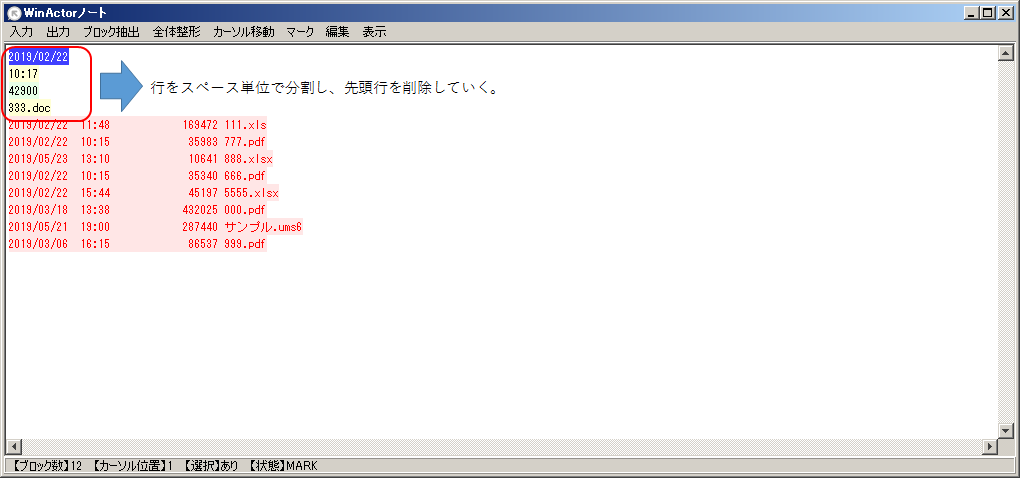
ブロック抽出ツール ⑨
⑧でブロック分割した、日付のブロックを削除します。
ブロック抽出ツール ⑩
⑧でブロック分割した、時刻のブロックを削除します。
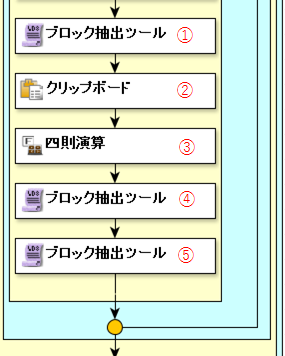
ブロック抽出ツール ①
ファイルサイズの行をクリップボードにコピーします。
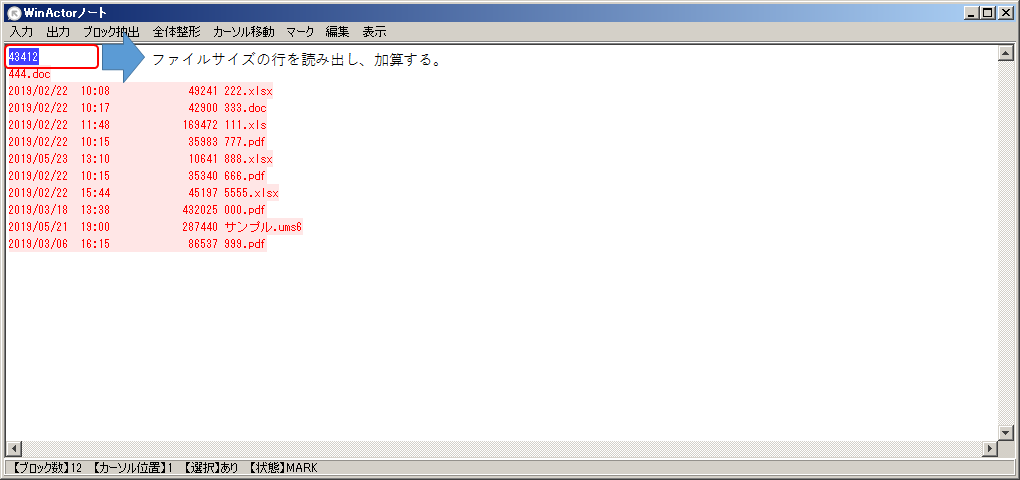
クリップボード ②
①でコピーしたファイルサイズを変数に設定します。
四則演算 ③
②でコピーした値をファイルサイズ計に加算します。
ブロック抽出ツール ④
ファイルサイズのブロックを削除します。
ブロック抽出ツール ⑤
ファイル名のブロックを削除します。
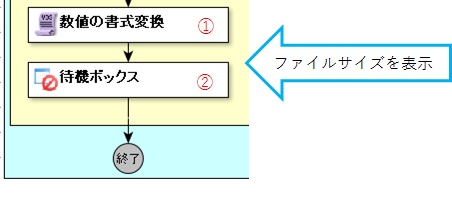
数値の書式変換 ①
ファイルサイズ計を数値形式を区切り文字有りにします。
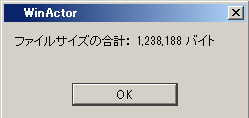
| 日付 | 修正内容 | 版数 | ||||||
|---|---|---|---|---|---|---|---|---|
|
|
|
||||||
|
|
|
本コンテンツをダウンロードする前にこちらの利用条件を必ずご確認いただき、内容に同意をしたうえでダウンロードしてください。 また、"コンテンツの利用条件"は下のボタンからダウンロードし、お手元で保管してください。
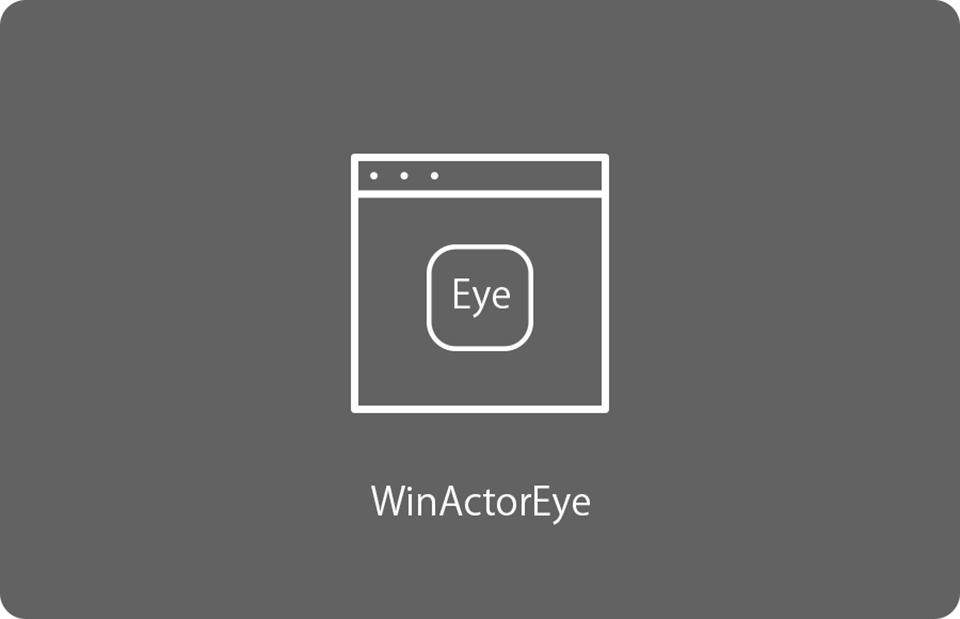
WinActorEyeの「OCRツール」「矩形から座標を抽出」によって文字列、座標情報を取得し、WinActorノートを用いてWordファイルに転記する...
詳しくはこちら
Excelの勤怠表で指定の有給取得日数をカウントし、WinActorノートの差し込み機能で案内文を作成するサンプルシナリオとなります。
詳しくはこちら
WinActorのSSHライブラリを使用し、Raspberry Piに接続して、LEDライトを点灯/消灯するサンプルシナリオとなります。
詳しくはこちら
WinActorノートの端末機能を用いてSSHサーバ上のフォルダ配下の情報収集およびSCPコマンドによるファイル転送を行うサンプルシナリオ(以降、本サ...
詳しくはこちら